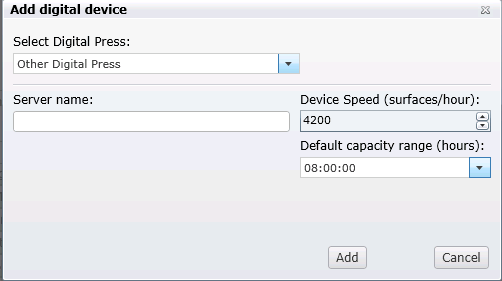Um in Workshop eine Digitalausgabe auszuführen, müssen Sie die folgenden Schritte unternehmen: - Fügen Sie in der Setup-Anwendung ein Digitalgerät hinzu.
Importieren Sie die Substrate. Erstellen Sie einen Job. Hinzufügen, Refinen und Zuweisen einer Eingabedatei. Passen Sie bei Bedarf den jobspezifischen Parameter an. Wählen Sie die Option Send to Digital (Senden an Digital) aus. Aktualisieren Sie die Einstellungen des digitalen Job Ticket Editors. Senden Sie den Job an ein angeschlossenes Digitalgerät. Überprüfen Sie den Jobfortschritt unter „Track“ (Nachverfolgen).
Hinzufügen eines Digitalgeräts zu PrinergyKlicken Sie in Prinergy Workshop im Menü Tools (Werkzeuge) auf Setup (Einrichten).
Hinweis: Wenn Sie die Einrichtung zum ersten Mal verwenden, erfolgt die Installation auf Ihrem Computer automatisch. Klicken Sie im linken Fensterbereich auf den Pfeil neben Equipment (Ausrüstung). - Klicken Sie auf Digital Device (Digitalgerät).
- Klicken Sie auf Add digital device (Digitalgerät hinzufügen)
 . . Wählen Sie im Dialogfeld „Add digital device“ (Digitalgerät hinzufügen) aus der Liste Select Digital Press (Digitaldruckmaschine auswählen) das erforderliche Digitalgerät aus, und geben Sie im Feld Server name (Servername) die IP-Adresse des Digitalgeräts oder den Servernamen ein. 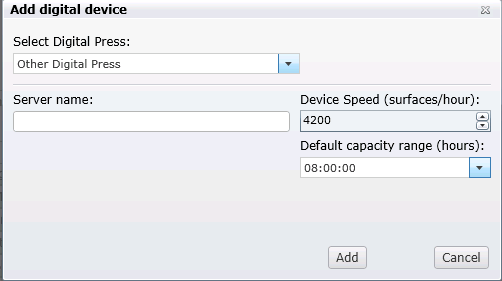
Klicken Sie auf Add (Hinzufügen), und warten Sie ein paar Sekunden, bis das Gerät in der Liste Digital Device (Digitalgerät) hinzugefügt wird. Wählen Sie das Gerät aus, um die Geräteinformationen und -kapazitäten im rechten Bereich anzuzeigen. Klicken Sie im rechten Bereich, in dem alle Geräteinformationen angezeigt werden, auf die Schaltfläche Import Substrate (Substrat importieren). Wählen Sie in der angezeigten Meldung aus, ob Substrate mit demselben Namen überschrieben oder übersprungen werden sollen.
Die Papierkatalognamen des Digitalgeräts werden in der Liste Substrate (Substrat)auf der Registerkarte Material > Substrate (Material > Substrat) und in der Liste Substrate (Substrat) im Fenster „Digital Output“ (Digitalausgabe) von Prinergy Workshop angezeigt.
Hinweis: Wenn die Substratliste auf dem angeschlossenen Gerät aktualisiert wurde, kann der Benutzer die Substrate in der Einrichtung erneut importieren.
|